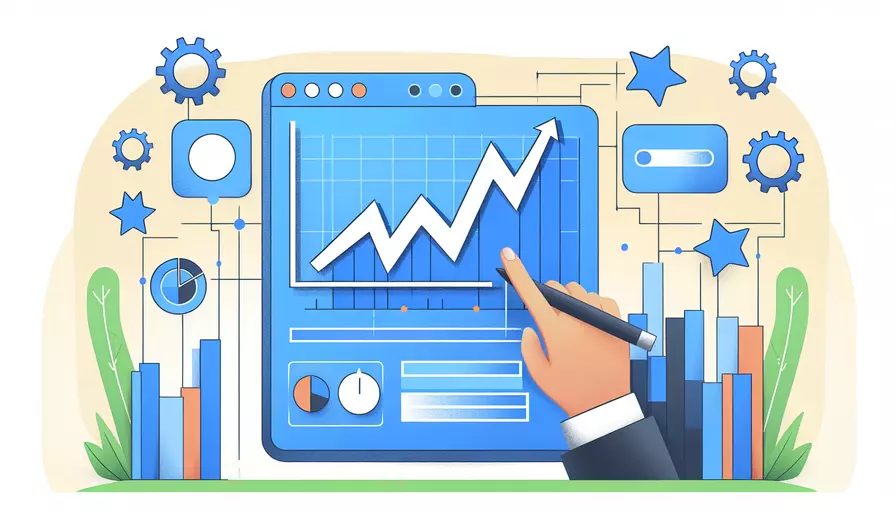
要在Vue中禁用下拉框,可以通过以下几个步骤实现:1、使用disabled属性,2、绑定条件表达式,3、使用方法控制。
一、使用`disabled`属性
在Vue中,您可以直接在<select>标签中使用disabled属性来禁用下拉框。这是最简单直接的方式。
<template>
<div>
<select disabled>
<option value="1">Option 1</option>
<option value="2">Option 2</option>
<option value="3">Option 3</option>
</select>
</div>
</template>
使用disabled属性后,下拉框将无法被用户操作。
二、绑定条件表达式
在实际项目中,禁用下拉框通常需要根据某些条件来动态控制。这时可以使用Vue的数据绑定功能,将disabled属性与一个布尔值绑定。
<template>
<div>
<select :disabled="isDisabled">
<option value="1">Option 1</option>
<option value="2">Option 2</option>
<option value="3">Option 3</option>
</select>
<button @click="toggleDisabled">Toggle Disabled</button>
</div>
</template>
<script>
export default {
data() {
return {
isDisabled: true
};
},
methods: {
toggleDisabled() {
this.isDisabled = !this.isDisabled;
}
}
};
</script>
在这个示例中,isDisabled是一个布尔值,通过点击按钮可以切换下拉框的禁用状态。
三、使用方法控制
除了直接绑定属性和条件表达式,还可以通过方法来控制下拉框的禁用状态。这对于一些复杂的逻辑控制非常有用。
<template>
<div>
<select :disabled="isSelectDisabled()">
<option value="1">Option 1</option>
<option value="2">Option 2</option>
<option value="3">Option 3</option>
</select>
</div>
</template>
<script>
export default {
data() {
return {
disableCondition: true
};
},
methods: {
isSelectDisabled() {
// 复杂的逻辑判断
return this.disableCondition;
}
}
};
</script>
通过方法isSelectDisabled返回一个布尔值来控制下拉框的禁用状态。这种方式使得在复杂条件下控制更加灵活。
背景信息和原因分析
禁用下拉框(或其他表单元素)在很多场景下是非常必要的,以下是几个常见的原因:
- 表单验证:在表单提交前,确保所有必填字段已填写完成。
- 权限控制:根据用户角色或权限禁用某些输入项。
- 状态管理:当某些条件或状态未满足时,禁用特定输入项以防止错误操作。
在Vue中,通过数据绑定和方法控制,可以非常灵活地实现这些需求。
实例说明
以下是一个更加复杂的实例,结合了前述的几种方法:
<template>
<div>
<select :disabled="isFormDisabled">
<option value="1">Option 1</option>
<option value="2">Option 2</option>
<option value="3">Option 3</option>
</select>
<input type="text" v-model="inputValue" @input="checkFormStatus">
<button @click="toggleFormStatus">Toggle Form Status</button>
</div>
</template>
<script>
export default {
data() {
return {
isFormDisabled: true,
inputValue: ''
};
},
methods: {
toggleFormStatus() {
this.isFormDisabled = !this.isFormDisabled;
},
checkFormStatus() {
this.isFormDisabled = this.inputValue === '';
}
}
};
</script>
在这个实例中,下拉框的禁用状态不仅可以通过按钮来切换,还能根据输入框的值动态调整。
总结和进一步建议
综上所述,在Vue中禁用下拉框有多种方法,主要包括直接使用disabled属性、绑定条件表达式,以及通过方法控制。根据具体需求选择合适的方式,可以更好地实现业务逻辑。进一步建议在实际开发中,多利用Vue的数据绑定和方法控制特性,以提高代码的可读性和维护性。
建议在实际项目中,结合业务需求和用户体验,合理使用禁用功能。同时,保持代码简洁和逻辑清晰,以提高开发效率和代码质量。
相关问答FAQs:
1. 如何在Vue中禁用下拉框?
在Vue中禁用下拉框有多种方法,下面介绍两种常用的方法:
方法一:使用disabled属性
在Vue模板中,可以通过在下拉框的<select>标签上添加disabled属性来禁用下拉框。例如:
<select disabled>
<option value="1">选项1</option>
<option value="2">选项2</option>
<option value="3">选项3</option>
</select>
方法二:使用Vue的数据绑定
在Vue中,可以通过将下拉框的disabled属性与一个Vue的数据属性进行绑定来动态控制其禁用状态。例如:
<template>
<select :disabled="isDisabled">
<option value="1">选项1</option>
<option value="2">选项2</option>
<option value="3">选项3</option>
</select>
</template>
<script>
export default {
data() {
return {
isDisabled: true
}
}
}
</script>
在上面的示例中,isDisabled是一个Vue的数据属性,通过改变它的值来控制下拉框的禁用状态。
2. 如何在Vue中根据条件禁用下拉框?
有时候,我们需要根据某个条件来决定是否禁用下拉框。在Vue中,可以使用计算属性或者方法来实现这一功能。
方法一:使用计算属性
通过定义一个计算属性,根据条件返回true或false来决定下拉框是否禁用。例如:
<template>
<select :disabled="isDisabled">
<option value="1">选项1</option>
<option value="2">选项2</option>
<option value="3">选项3</option>
</select>
</template>
<script>
export default {
data() {
return {
condition: true
}
},
computed: {
isDisabled() {
return this.condition ? true : false
}
}
}
</script>
在上面的示例中,根据condition的值决定下拉框是否禁用。
方法二:使用方法
可以定义一个方法,根据条件返回true或false来决定下拉框是否禁用。例如:
<template>
<select :disabled="isDisabled()">
<option value="1">选项1</option>
<option value="2">选项2</option>
<option value="3">选项3</option>
</select>
</template>
<script>
export default {
data() {
return {
condition: true
}
},
methods: {
isDisabled() {
return this.condition ? true : false
}
}
}
</script>
在上面的示例中,根据condition的值调用isDisabled方法来决定下拉框是否禁用。
3. 如何在Vue中动态禁用下拉框中的某个选项?
有时候,我们需要在下拉框中动态禁用某个选项。在Vue中,可以使用v-bind指令来实现。
例如,我们有一个数据属性disabledOptions,它保存了需要禁用的选项的值。我们可以使用v-bind指令绑定到下拉框的每个选项上,并通过判断该选项的值是否在disabledOptions数组中来决定是否禁用该选项。示例代码如下:
<template>
<select>
<option v-for="option in options" :value="option.value" :disabled="disabledOptions.includes(option.value)">{{ option.label }}</option>
</select>
</template>
<script>
export default {
data() {
return {
options: [
{ value: 1, label: '选项1' },
{ value: 2, label: '选项2' },
{ value: 3, label: '选项3' }
],
disabledOptions: [2, 3]
}
}
}
</script>
在上面的示例中,根据disabledOptions数组中的值来动态禁用下拉框中的选项。
文章标题:vue如何禁用下拉框,发布者:飞飞,转载请注明出处:https://worktile.com/kb/p/3642920

 微信扫一扫
微信扫一扫  支付宝扫一扫
支付宝扫一扫 